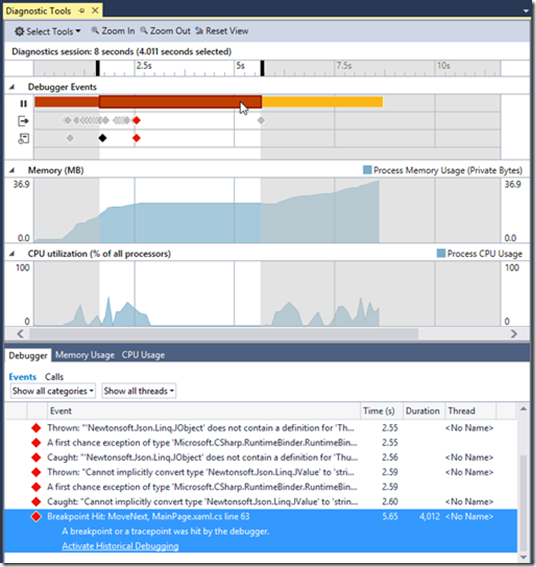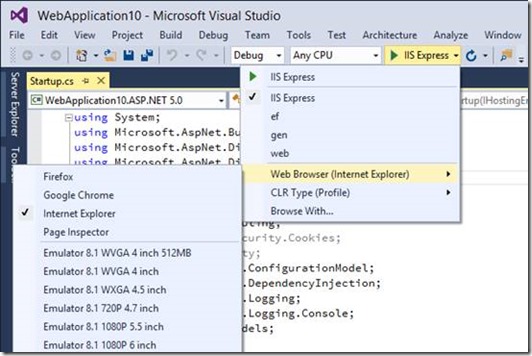Visual Studio 2015 CTP 5 をリリース
本記事は、マイクロソフト本社の The Visual Studio Blog の記事を抄訳したものです。 【元記事】Visual Studio 2015 CTP 5 Available 2015/01/16 10:58 AM |
マイクロソフトはこのたび、Visual Studio 2015 CTP 5 のリリース (機械翻訳) を発表しました。このバージョンには、11 月のプレビュー版リリース後に開発した新しいデバッグ機能、診断機能、XAML 言語サービス、ASP.NET 5 が搭載されています。この CTP はマイナー リリースですが、正式リリースまでの道のりの中でユーザーの皆様からご意見をいただける貴重な機会となります。Visual Studio 2015 CTP 5 の新機能についてはこちら (英語) を、既知の問題についてはこちら (機械翻訳) をご覧ください。また、ダウンロードはこちら (機械翻訳) から可能です。今回のリリースをお手軽にご利用いただくには、Azure の Virtual Machines イメージを使用するという方法もあります。それでは、今回追加された新機能の一部を簡単にご紹介していきたいと思います。
デバッグ機能と診断機能の改良
今回のリリースでは新たに [Diagnostic Tools] ウィンドウを導入しました。このウィンドウには、IntelliTrace 機能によるデバッガー イベント、メモリ使用量、CPU 使用率が表示されます。詳細については、改良された診断ツールに関する記事 (英語) をご覧ください。
このウィンドウに情報が表示されるプロジェクトの種類は次のとおりです。
- マネージ コードの WPF および WinForms を使用したコンソール プロジェクト
- MFC を使用した Win32 ネイティブのコンソール プロジェクト
- IIS Express を使用した ASP.NET 4
- ローカルでのみ実行される、マネージ コードまたは 32 ビット ネイティブの Windows ストア プロジェクト
(現在この機能では、ASP.NET 5、IIS、および Windows ストア プロジェクトのうち 64 ビットのもの、JavaScript を使用しているもの、リモート デバイスで実行されるもの、スマート フォンで実行されるものはサポートされていません。)
IntelliTrace を使用したデバッガー イベント ツールからは、デバッグ セッション中に収集された中断、出力、IntelliTrace の各イベントのすべてにアクセスできます。Visual Studio では、タイムライン形式と表形式のビューの両方でデータを表示できます。なお、この 2 つのビューは同期されています。
メモリ使用量ツールでは、デバッグ中にアプリケーションのメモリ使用量を監視できます。また、ネイティブ コードとマネージコードのメモリ使用量の詳細なスナップショットを取得して比較し、メモリ使用量の増加やメモリ リークの原因を分析することができます。
CPU 使用率ツールでは、デバッグ中にリアルタイムで CPU 使用率のグラフが表示されるため、アプリケーションの CPU 使用率を監視できます。
さらに、[Performance and Diagnostics] ハブでは、タイムライン ツールを使用してパフォーマンスに関する問題の調査と診断を実施できます。このツールでは、シナリオからの視点に基づいたアプリケーションのリソース消費状況が高度に意味付けされて表示されるため、WPF および Windows ストア向け Windows 8.1 アプリケーションのパフォーマンス向上に役立ちます。また、アプリケーションの起動やページの読み込みなどのシナリオで、UI フレームの準備、およびサービス中のネットワークやディスクの要求にアプリケーションが必要とした時間の分析も可能です。この新しいツールは、[Performance and Diagnostics] ハブの従来の XAML UI 応答性ツールに代わるものです。詳細については、新しいタイムライン ツールに関する記事 (英語) をご覧ください。
新しい XAML 言語サービス
XAML 言語サービスが、.NET コンパイラ プラットフォーム ("Roslyn"、英語) を利用して再構築されました。これにより、高機能な IntelliSense を使用した XAML 編集エクスペリエンスが改良され、パフォーマンスと信頼性が向上しています。この変更点の多くはユーザーの皆様にとって気付きにくいものかもしれませんが、マイクロソフトにとっては、アーキテクチャが更新されたことで機能の追加が非常に簡単になりました。そうして実現した例としては、多言語対応リファクタリング操作、IntelliSense のフィルタリングの改良、IntelliSense でのデータ バインディングの改良などがあります。
マイクロソフトはお客様からのご要望 (英語) に基づき、Visual Studio 2015 において XAML 開発者向けのデザイン指向型ツールである Blend の活用を鋭意進めており、この新しい XAML 言語サービスもその取り組みに大きく貢献しています。Visual Studio 2015 でコード中心型の XAML 作成を行っている方は、[Tools]、[Options]、[Xaml Designer] の順に選択して XAML デザイン ツールを無効化すると、コード中心型のワークスペースを使用できるようになっています。
ASP.NET の機能強化
今回のリリースでは、パフォーマンスが改善されたほか、ASP.NET 5 エクスペリエンスに複数の新機能が追加されました。たとえば、以前のリリースの [Add Reference] ダイアログでは他の ASP.NET 5 プロジェクトへの参照のみがサポートされていましたが、今回のリリースでは標準の C# プロジェクトへの参照もサポートされるようになりました。また、HTML、CSS、JavaScript のエディターで IntelliSense と検証機能が改良されたほか、Task Runner Explorer と同時に実行される Grunt や Gulp などのクライアント側のタスク実行機能のサポートも強化されました。さらに、ASP.NET 5 プロジェクトの実行中やデバッグ作業中に任意のブラウザーを選択することも可能になりました。
プロジェクト設定エクスペリエンスも改良されました。以前のリリースでは、実行およびデバッグの設定は Visual Studio 内で定義され、変更はできませんでしたが、今回のリリースでは、プロジェクトの debugSettings.json ファイルでこれらの設定を上書きできるようになりました。今後のリリースでは、プロパティ ページからこのファイルを更新できるようにする予定です。また、プロジェクトの実行とデバッグが可能になったほかに、project.json ファイルで定義されている任意のコマンドの実行やデバッグも Visual Studio から直接行えるようになりました。詳細については、ASP.NET 5 の機能強化に関する記事 (英語) をご覧ください。
また、TypeScript 1.4 が Visual Studio 2015 CTP 5 の一部としてリリースされました。今回のリリースの TypeScript では、union types、type aliases、および新しい ES6 の機能がサポートされています。詳細については、TypeScript 1.4 のリリースに関する記事 (英語) をご覧ください。
今回ご紹介した Visual Studio 2015 CTP 5 (機械翻訳) をぜひダウンロードしてお試しください。また、次期バージョンの Visual Studio と .NET に対する皆様からのご意見もお待ちしております。Connect (英語)、UserVoice (英語)、Visual Studio IDE の Send-a-Smile (英語) からお寄せください。
最後までお読みいただきありがとうございました。
John Montgomery
 |
John Montgomery (Visual Studio プラットフォーム、プログラムマネジメント ディレクター) John Montgomery はマイクロソフトに 15 年前に入社以降、開発者向けテクノロジの開発に従事し続けています。Visual Studio コア開発環境を担当する前は、Windows 8 開発用ツールを担当していました。 |